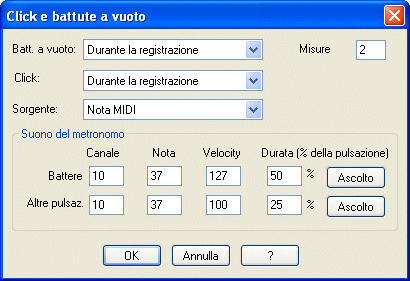Finestra di dialogo Click e battute a vuoto
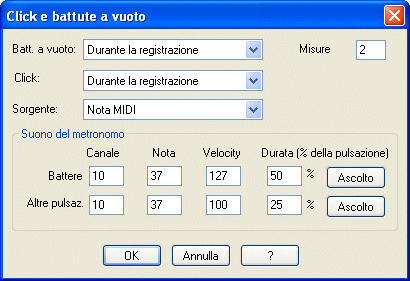
Come farla apparire
Scegliete Click e battute a vuoto dal menu MIDI.
Oppure dal menu Finestre scegliete Controlli per il Playback, cliccate sul pulsante Impostazioni per il Playback e cliccate sul pulsante Click e battute a vuoto.
Oppure, selezionate lo strumento HyperScribe. Scegliete Playback e/o Click dal sottomenu Sorgente della pulsazione del menu HyperScribe, quindi cliccate sul pulsante Click e conteggio a vuoto.
Qual è la sua funzione
Usate la finestra Click e conteggio a vuoto per definire i settaggi del conteggio a vuoto e del metronomo usato dallo strumento in registrazione, e per il playback usate Controlli per il Playback. Inserite il numero di battute che desiderate Finale conteggi prima di registrare. Scegliete quando desiderate ascoltare il click del metronomo e il suono che desiderate assegnargli. Potete, se lo desiderate enfatizzare il battere, per esempio, aumentando la key velocity del click o abbassando l’altezza degli altri impulsi nella misura. Quando cambiate il settaggio delle misure a vuoto in questa finestra di dialogo, Finale automaticamente aggiornerà il numero di misure a vuoto nei Controlli del Playback. Se avete selezionato Tap come sorgente della pulsazione, Finale ignorerà i settaggi nella finestra di diaologo.
- Batt. a vuoto: Sempre • Durante la registrazione • Durante la riproduzione • Mai. Utilizzate questo menu a discesa
per specificare quando desiderate che Finale attivi il conteggio delle battute a vuoto. Scegliete Sempre se desiderate uno specifico numero di misure prima della registrazione con HyperScribe o durante il playback. Scegliete Durante la registrazione se lo desiderate solo con lo strumento HyperScribe. Scegliete Durante la riproduzione se lo desiderate solo con i Controlli per il Playback, oppure scegliete Mai se non lo desiderate. Questi settaggi globali vengono salvati con le preferenze.
- Misure__.
Inserite in questo campo di testo il numero di misure che desiderate Finale conteggi prima della partenza in registrazione con HyperScribe o in play back con Controlli per il Playback. Inserite 0 (zero) se non desiderate battute a vuto, 1 se desiderate una battuta a vuoto, 2 per due misure e così via. Finale utilizzerà il metro della prima misura di musica per determinare il metro delle battute da conteggiare prima della partenza. Ogni variazione apportata aggiornerà automaticamente il campo relativo nella finestra Controlli per il Playback.
Nota: Finale eseguirà sempre il click del metronomo durante le battute a vuoto.
- Click:
Sempre • Durante la registrazione • Durante la riproduzione • Mai. Usate questo menu a discesa
per determinare quando desiderate che Finale vi faccia ascoltare il click del metronomo. Scegliete Sempre se desiderate ascoltarlo in registrazione con HyperScribe o durante il Playback. Scegliete Durante la registrazione se lo desiderate solo quando registrate con lo Strumento HyperScribe. Scegliete Durante la riproduzione se lo desiderate solo con i Controlli per il Playback, oppure scegliete Mai se non lo desiderate in alcuna occasione.
- Sorgente: nota MIDI • dato MIDI. Usate questo elenco a discesa per specificare il tipo di segnale MIDI per il battere e per gli altri impulsi della misura. In generale sceglierete una nota MIDI come suono del metronomo. Potete scegliere di assegnare qualunque nota, ma per evidenziare meglio il battere potete scegliere un suono di percussione breve o una nota acuta. Potete inoltre scegliere un dato MIDI.
- Suono del metronomo: Battere • Altre pulsazioni; Canale • Nota • Velocity • Durata (% della pulsazione); Ascolto. Il campo di testo e le relative opzioni cambiano a seconda dell’opzione selezionata nell’elenco a discesa Sorgente. Scegliendo l’opzione Dato MIDI i campi di testo saranno nominati Canale, Stato, Data1, Data2, e Durata invece di Canale, Nota, Velocity, e Durata. Per fare in modo che Finale inserisca automaticamente le informazioni per voi, cliccate sul pulsante Ascolto e suonate una nota o producete un evento MIDI che avete scelto come click del metronomo. Finale inserirà automaticamente i valori eccetto la Durata; se preferite, potete digitarli voi stessi.
Per inserire manualmente le informazioni MIDI relative alle Note (Nota MIDI deve essere selezionato nel menu a discesa Sorgente), inserite il numero di canale MIDI e il numero di nota nei relativi campi di testo. Specificate quanto forte la nota deve essere suonata inserendo un valore da 0—127 (0 pianissimo, 127 fortissimo) nel campo di testo Velocity. Cambiate il valore del campo di testo Durata se desiderate cambiare la lunghezza del click. Inserite la lunghezza della nota in termine percentuale rispetto alla pulsazione. Per esempio, se la pulsazione è la semiminima e desiderate il click la metà della pulsazione (una croma), digitate 50 (per 50%) nel campo di testo Durata. Quando Dato MIDI è selezionato nel menu a discesa Sorgente, inserite il canale MIDI per il click, poi inserite lo stato MIDI e i valori Data1 e Data 2. Il manuale del vostro dispositivo MIDI dovrebbe contenere i valori che dovete inserire per ottenere l’effetto desiderato.
- OK
• Annulla. Cliccate su Annulla per ritornare alla partitura senza modificare le impostazioni in questa finestra di dialogo. Cliccate su OK per confermare i vostri settaggi e ritornare alla partitura..
Nota: Finale suonerà il click del metronomo durante il conteggio a vuoto.
Si veda anche:
Registrare con HyperScribe
Controlli per il Playback
Strumento HyperScribe